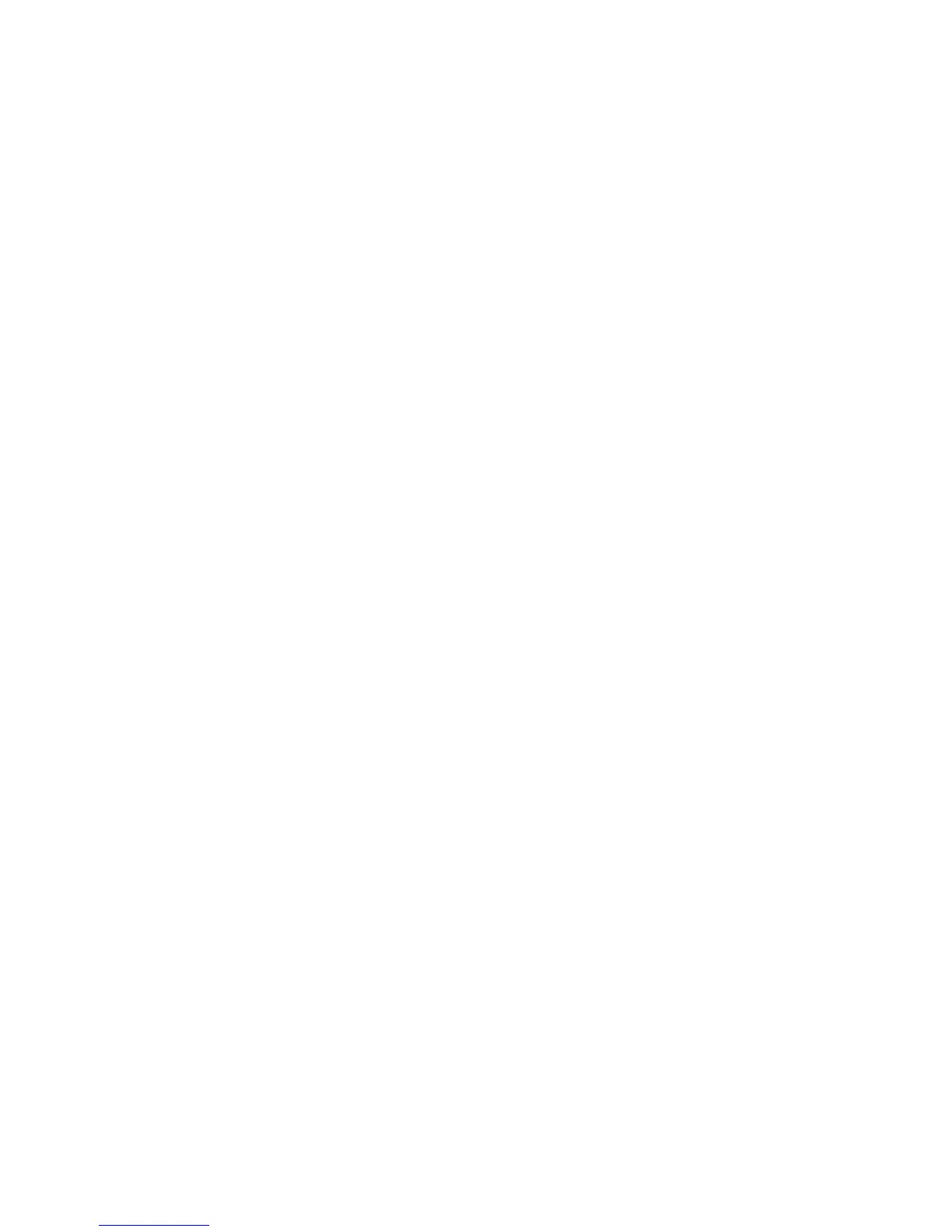ΣταWindowsXP:ΚάντεκλικστιςεπιλογέςΈναρξη(Start)➙Πίνακαςελέγχου(ControlPanel)➙Ήχοι,
ομιλίακαισυσκευέςήχου(Sounds,Speech,andAudioDevices)➙SmartAudio.
Χρήσηενσωματωμένηςκάμερας
Ανουπολογιστήςσαςδιαθέτειενσωματωμένηκάμερα,ότανπατάτετοπλήκτροF5γιαναανοίξετετο
παράθυρορυθμίσεωνCommunications,ηκάμεραξεκινάναλειτουργείκαιενεργοποιείταιαυτόματαη
πράσινηένδειξηχρήσηςτηςκάμερας.ΣτοπαράθυρορυθμίσεωνCommunications,μπορείτεναεμφανίσετε
μιαπροεπισκόπησητηςεικόναςβίντεοκαινατραβήξετεέναστιγμιότυποτηςτρέχουσαςεικόνας.
Μπορείτεεπίσηςναχρησιμοποιήσετετηνενσωματωμένηκάμεραμεάλλαπρογράμματαπουπαρέχουν
δυνατότητεςόπωςηφωτογράφηση,ηεγγραφήβίντεοκαιητηλεδιάσκεψη.Γιαναχρησιμοποιήσετετην
ενσωματωμένηκάμεραμεάλλαπρογράμματα,ανοίξτεένααπόταπρογράμματακαιξεκινήστετηλειτουργία
φωτογράφησης,εγγραφήςβίντεοκαιτηλεδιάσκεψης.Στησυνέχεια,ηκάμεραθαξεκινήσειναλειτουργεί
αυτόματακαιθαανάψειηπράσινηένδειξηλειτουργίαςτηςκάμερας.Γιαπερισσότερεςπληροφορίεςσχετικά
μετηχρήσητηςκάμεραςμεέναπρόγραμμα,ανατρέξτεστηντεκμηρίωσηπουσυνοδεύειτοπρόγραμμα.
ΕάνδενθέλετεναξεκινάαυτόματαηκάμεραότανπατάτεF5ήότανχρησιμοποιείτεέναπρόγραμμα,
πατήστεF5γιαναανοίξετετοπαράθυρορυθμίσεωνCommunicationsκαικάντεκλικστοκουμπίHidemy
cameraimageγιανααπενεργοποιήσετετηνκάμερα.
Ρύθμισητωνπαραμέτρωντηςκάμερας
Μπορείτεναρυθμίσετετιςπαραμέτρουςτηςκάμερας,όπωςηρύθμισητηςποιότηταςεξόδουβίντεο,έτσι
ώστενακαλύπτουντιςανάγκεςσας.
Γιαναρυθμίσετετιςπαραμέτρουςλειτουργίαςτηςκάμερας,κάντεταεξής:
1.ΠατήστεF5.Ανοίγειτοπαράθυρορυθμίσεων“Communications”.
2.ΚάντεκλικστοκουμπίManageSettings.ΑνοίγειτοπαράθυροCommunicationsUtility.
3.ΣτοπαράθυροCommunicationsUtility,ρυθμίστετιςπαραμέτρουςλειτουργίαςτηςκάμερας,ανάλογαμε
τιςπροσωπικέςσαςανάγκες.
Χρήσηδύοοθονών
Χρήσητηςλειτουργίαςεπέκτασηςεπιφάνειαςεργασίας
Ουπολογιστήςσαςυποστηρίζειμιαλειτουργίαπουονομάζεται“Επέκτασηεπιφάνειαςεργασίας”(Extend
desktop).Μετηλειτουργίαεπέκτασηςεπιφάνειαςεργασίας,μπορείτεναέχετεεικόνατόσοστηνοθόνη
τουυπολογιστήόσοκαισεμιαεξωτερικήοθόνη.Μπορείτεεπίσηςναεμφανίσετεδιαφορετικέςεικόνες
επιφάνειαςεργασίαςσεκάθεοθόνη.
Μπορείτεναχρησιμοποιήσετετηλειτουργίαεπέκτασηςεπιφάνειαςεργασίεςχωρίςνααλλάξετερυθμίσεις.
Εάνηδυνατότηταδενλειτουργεί,ανατρέξτεστηνενότητα“Ενεργοποίησητηςλειτουργίαςεπέκτασης
επιφάνειαςεργασίας”στησελίδα56
γιανατηνενεργοποιήσετε.
Θέματαπουαφορούντηχρήσητηςλειτουργίαςεπέκτασηςεπιφάνειαςεργασίας
•ΕάνθέλετεναεμφανίσετεμιαπλήρηοθόνηDOSενώείστεσελειτουργίαεπέκτασηςεπιφάνειαςεργασίας,
μόνοηκύριαοθόνηθαεμφανίσειτοDOS.Ηάλληοθόνηθαείναιμαύρη.
ΕάνουπολογιστήςσαςδιαθέτειτηνκάρταγραφικώντηςIntel.μπορείτενακαθορίσετετηνάλληοθόνη
ωςκύρια,κάνονταςταεξής:
1.ΠατήστεCtrl+Alt+F12.ΘαανοίξειτοπαράθυροIntelCUI.
Κεφάλαιο2.Χρήσητουυπολογιστήσας55
